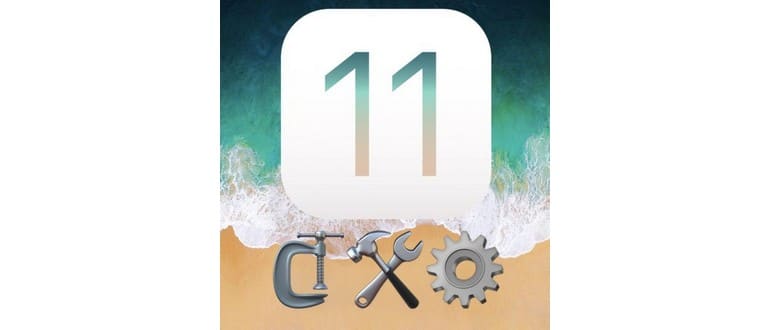La maggior parte degli utenti riesce a installare iOS 11 su un iPhone o iPad senza problemi e può finalmente godere delle nuove funzionalità del sistema operativo. Ma, come saprai, non tutti gli utenti sono così fortunati.
Purtroppo, possono sorgere vari problemi durante l’aggiornamento a iOS, sia durante l’installazione, che in seguito, dopo aver completato l’aggiornamento a iOS 11. Fortunatamente, quasi tutti questi problemi possono essere risolti con un po’ di troubleshooting.
Che si tratti di aggiornamenti falliti, app incompatibili, crash delle applicazioni, batteria che si scarica rapidamente o prestazioni generali scadenti, in questo articolo esploreremo una serie di problemi comuni con iOS 11 e, cosa ancora più importante, ti daremo dei suggerimenti utili su come risolverli.
Verifica un nuovo aggiornamento software
Anche se iOS 11 è stato appena rilasciato, Apple ha già pubblicato aggiornamenti mirati a risolvere vari bug.
Attualmente, iOS 11.0.1 è disponibile per il download e l’installazione. Puoi trovarlo facilmente in Impostazioni > Generali > Aggiornamento software.
Non dimenticare di installare eventuali aggiornamenti disponibili, poiché le patch rilasciate potrebbero risolvere problemi specifici riscontrati nella versione originale di iOS 11.
Aggiornamento software iOS 11 non riuscito
Alcuni utenti potrebbero ricevere messaggi di errore come «Aggiornamento software non riuscito – Si è verificato un errore durante il download di iOS 11» o «Impossibile verificare l’aggiornamento – Si è verificato un errore durante il controllo di un aggiornamento software».
Spesso, un semplice riavvio dell’iPhone o dell’iPad può risolvere il problema. Se non funziona, prova a riprovare dopo un’ora; a volte i server di aggiornamento sono sovraccarichi.
Se il problema persiste, considera di installare manualmente l’aggiornamento tramite iTunes.
iPhone o iPad bloccati su schermo nero
Raramente, un iPhone o iPad può bloccarsi durante l’installazione di iOS 11. In questo caso, il dispositivo potrebbe rimanere bloccato su uno schermo con il logo Apple o addirittura su uno schermo completamente nero.
Inizia dando al dispositivo un po’ di tempo per completare l’installazione. Se dopo un’ora il problema persiste, dovrai ripristinarlo tramite iTunes, collegando il dispositivo e selezionando «Ripristina».
Problemi con le app a 32 bit
Alcune app potrebbero non funzionare con iOS 11 perché sono a 32 bit. Questo significa che se gli sviluppatori non le hanno aggiornate a 64 bit, potrebbero non essere più utilizzabili o potrebbero addirittura scomparire del tutto.
L’unica soluzione è aspettare che gli sviluppatori rilascino un aggiornamento compatibile.
Le app si bloccano dopo l’aggiornamento
Se noti che le applicazioni si bloccano dopo l’aggiornamento a iOS 11, la prima cosa da fare è controllare se ci sono aggiornamenti per le app nel tuo App Store. Spesso, gli sviluppatori rilasciano aggiornamenti per migliorare la compatibilità.
Dopo aver aggiornato le app, un riavvio del dispositivo potrebbe risolvere eventuali problemi di crash.
Scarsa durata della batteria dopo l’aggiornamento
Molti utenti hanno riscontrato problemi di durata della batteria dopo l’aggiornamento a iOS 11. Tuttavia, la maggior parte di questi problemi è dovuta all’attività di background che il sistema deve completare dopo l’aggiornamento.
Collegare il dispositivo durante la notte può aiutare a normalizzare la situazione, poiché il sistema completerà l’indicizzazione e altre attività necessarie. In alcuni casi, potrebbero essere necessari alcuni giorni affinché tutto torni alla normalità.
iCloud Drive in iOS 11
Con iOS 11, iCloud Drive è stato sostituito dall’app «File». Tutti i tuoi file sono ora accessibili tramite quest’app, che ha anche guadagnato nuove funzionalità per migliorare l’esperienza utente.
Problemi con Outlook e Mail
Alcuni utenti hanno segnalato problemi con Outlook e altre app di posta dopo l’aggiornamento a iOS 11. La soluzione è solitamente quella di aggiornare a iOS 11.0.1 o versioni successive, che risolvono tali problematiche.
Gesto multitasking 3D Touch non funzionante
Il gesto multitasking 3D Touch è stato rimosso in iOS 11, ma ci sono buone notizie: sarà ripristinato in un futuro aggiornamento. Assicurati di tenere d’occhio gli aggiornamenti per riottenerlo.
Prestazioni lente dopo l’aggiornamento
Alcuni utenti segnalano che il loro dispositivo appare lento dopo aver installato iOS 11, soprattutto i modelli più vecchi. Questo può essere causato da attività di background o da un hardware non all’altezza delle nuove funzionalità.
Segui questi consigli per migliorare le prestazioni del tuo dispositivo. Se le prestazioni rimangono insoddisfacenti, considera di tornare a iOS 10.3.3, ma ricorda che il periodo per farlo è limitato.
Dispositivo caldo dopo l’aggiornamento
A volte, gli utenti notano che il loro iPhone o iPad si scalda dopo l’aggiornamento. Questo è spesso dovuto all’attività di background per l’indicizzazione.
Se il dispositivo è solo leggermente caldo, non preoccuparti; è normale. Se invece si scalda eccessivamente, potrebbe esserci un problema hardware e ti consiglio di contattare il supporto Apple.
Numeri di segnale in modalità test
Alcuni utenti non riescono a mantenere l’indicatore di intensità del segnale numerico in modalità Field Test. Questo potrebbe essere un bug software da risolvere nei futuri aggiornamenti.
Device che si blocca frequentemente
Se il tuo iPhone o iPad si blocca dopo l’aggiornamento a iOS 11, prova a riavviare il dispositivo. Se il problema persiste, verifica se ci sono aggiornamenti per le app e per il software.
Notifiche di posta elettronica non funzionanti
Alcuni utenti segnalano che l’app Mail non riceve correttamente le notifiche. Se utilizzi Outlook, assicurati di avere l’ultimo aggiornamento di iOS; spesso questo risolve il problema.
Controlla anche le impostazioni delle notifiche per assicurarti che siano abilitate.
Problemi Wi-Fi dopo l’aggiornamento
Alcuni utenti non riescono a connettersi alle reti Wi-Fi dopo l’aggiornamento a iOS 11. Prova a reimpostare le impostazioni di rete, ma ricorda che perderai le password delle reti salvate. Puoi farlo in Generale > Ripristina > Ripristina impostazioni di rete.
Se hai altri problemi con l’aggiornamento a iOS 11, condividi le tue esperienze nei commenti qui sotto e non esitare a dare suggerimenti su come risolverli!
Novità e aggiornamenti 2024
Nel 2024, Apple continua a rilasciare aggiornamenti per migliorare l’esperienza utente su iOS. Nuove funzionalità come l’ottimizzazione della batteria, miglioramenti alla privacy e aggiornamenti di sicurezza sono all’ordine del giorno. Inoltre, molte app stanno finalmente adottando a pieno le API di iOS 11, migliorando la compatibilità e la stabilità. È importante tenere d’occhio le novità e aggiornare regolarmente il tuo dispositivo per sfruttare al meglio le migliorie e risolvere eventuali bug.
Se noti problemi di performance o compatibilità con le app, assicurati di controllare le recensioni su App Store e di contattare gli sviluppatori per eventuali aggiornamenti. Con i continui miglioramenti di Apple, la tua esperienza con iOS sarà sempre più fluida e soddisfacente.